Oprava: Logitech G923 nerozpoznajú žiadne hry
Rôzne / / December 20, 2021
Logitech G923 je jedným z najlepších herných ovládačov, ktorý vám umožní hrať hry ako Forza Horizon, Snowrunner, GRID (2019) a ďalšie. Dodáva sa s pokročilým firmvérom, ktorý monitoruje vstup od používateľa a premieňa ho na výkon v hre vďaka čomu je jazda na autách v hre veľmi podobná zážitku z prvej ruky, kde skutočne riadite autá.
Viem, že Logitech G923 je v poriadku, ale niektorí používatelia sa sťažovali na nejaké problémy. Ukázalo sa, že niektorí používatelia čelia tomu, že Logitech G923 nie je rozpoznaný žiadnymi hrami, čo je nepríjemné. Niektorí používatelia tvrdia, že problém je obmedzený na konkrétnu hru, zatiaľ čo iní tvrdia, že sa vyskytuje vo všetkých hrách dostupných v knižnici hier. Pozrite si príručku na riešenie problémov, ktorú môžete použiť na opravu Logitech G923, ktorú nerozpoznal žiadny problém s hrou.

Obsah stránky
- #1: Overte pripojenia
- #2: Zakážte vstupy Steam
- #3: Kalibrujte ovládač pomocou Logitech G Hub
- #4: Uistite sa, že to Steam zistil
- #5: Aktualizujte ovládače
- #6: Preinštalujte koleso pomocou Editora databázy Registry
- Aktualizácie softvéru
#1: Overte pripojenia
Pretože musíte pripojiť ovládač Logitech G923 k Xboxu alebo PC, ako aj uistiť sa, že je spojenie medzi volantom a pedálmi. Existuje teda veľa spojení, ktoré tu treba vytvoriť, takže sa musíte uistiť, že tieto spojenia sú bezpečné. Po pripojení ovládača k systému by ste mali vidieť nejaké upozornenia LED na volante. Verzia Logitech G923 PS má navrchu LED svetlo, zatiaľ čo LED diódy RPM verzie pre Xbox budú všetky svietiť. Uistite sa, že všetky pripojenia sú bezpečné, ale nie príliš tesné alebo príliš voľné.
#2: Zakážte vstupy Steam
Používateľ oznámil, že ovládač Logitech G923 nie je na Breakfast rozpoznaný, hoci ho bez problémov rozpoznajú akékoľvek iné hry na PC. Zdá sa, že zakázanie vstupov Steam pomáha používateľom na PC, ktorí hrajú hry cez Steam. Tu je návod, ako to môžete urobiť.
- Na Knižnica hier v službe Steam, kliknite pravým tlačidlom myši na konkrétnu hru a prejdite na „Vlastnosti hry“.
- Ďalej prejdite na Ovládač a potom vyberte „Nastavenie Steam Input Per-Game (Vyžaduje reštart hry)”.

- Otočte to na „Vynútené vypnutie”.
- Reštartujte Steam a hru a skontrolujte, či to vo vašom prípade spôsobilo nejaký rozdiel.
#3: Kalibrujte ovládač pomocou Logitech G Hub
Ovládač Logitech G923 vám umožňuje hrať mnoho hier, ktoré ponúkajú zážitok z prvej ruky v pretekárskych autách a ďalšie. Používatelia však hlásili, že ovládač Logitech G923 nie je v niektorých hrách z nejakého dôvodu rozpoznaný. V každom prípade je čas prekalibrovať ovládač, aby fungoval bez problémov.
- Najprv spustite Logitech G Hub.
- Pri testovaní skontrolujte, či je volant aj pedále.
- Ak aplikácia rozpozná ovládač pripojený k systému, automaticky sa zobrazí na domovskej obrazovke. Klepnite na „G923“.
- Klepnite na Volant z navigačnej tably úplne vľavo a v skutočnosti pohnite volantom. Vaša akcia sa musí zobraziť na obrazovke v reálnom čase.
- Zopakujte rovnaký postup s pedále.
- Ďalej stlačte tlačidlo Ctrl+R a hľadať "joy.cpl" a stlačte enter.
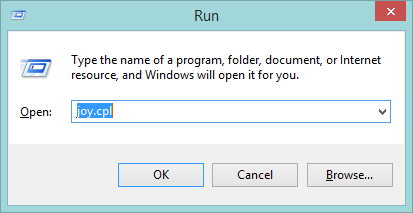
- Toto by malo otvoriť Herné ovládače dialógové okno, v ktorom musíte vybrať ovládač tak, že ho zvýrazníte a prejdete na jeho vlastnosti.
- Kalibrujte ovládače pomocou pokynov na obrazovke, čo by malo pomôcť pri kalibrácii ovládača.
- Spustite akúkoľvek hru a skontrolujte, či problém nerozpoznaný Logitech G923 v akejkoľvek hre je opravený alebo nie.
#4: Uistite sa, že to Steam zistil
Toto je dosť dôležité, aby som bol úprimný. Steam musí detekovať Logitech G923, aby ste na ňom mohli hrať hry bez akýchkoľvek problémov. Tu je návod, ako si to môžete overiť.
- Spustite na svojom systéme klienta Steam.
- Klepnite na Steam z horného panela s ponukami a prejdite naň Nastavenie.
- Na ľavej strane vyberte "ovládač" z nastavenie podmenu.
- Pod "Konfigurácia ovládača" na pravej strane obrazovky klepnite na „Všeobecné nastavenia ovládača“.
- Uistite sa, že prvé dané políčka nie sú začiarknuté. Ďalej skontrolujte „Zistené ovládače“to by malo ukázať”Závodný volant Logitech G HUB G923…“, čo znamená, že určite rozpozná ovládač.
- Reštartujte systém a skontrolujte, či je problém vyriešený alebo nie.
#5: Aktualizujte ovládače
Musíte sa uistiť, že ovládač herného ovládača je aktualizovaný, pretože zvyšuje všeobecnú stabilitu a zaisťuje, že hardvér (v tomto prípade herný ovládač) funguje správne. Tu je návod, ako môžete aktualizovať ovládač.
Reklamy
- Najprv pokračujte „Úvodná ponuka” stlačením tlačidla “Windowstlačidlo “.
- Hľadať "Správca zariadení“ a spustite ho.
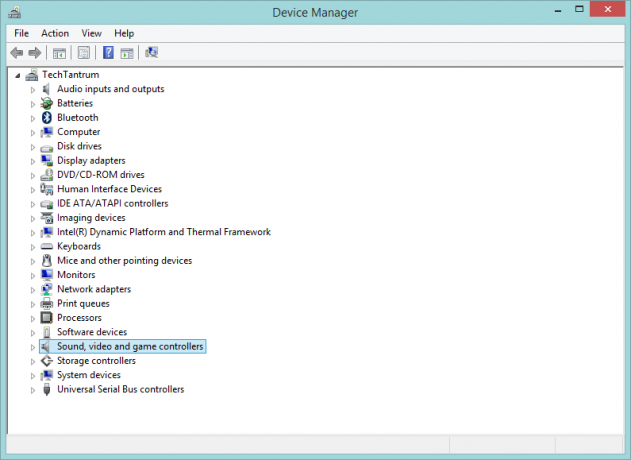
- Prejdite a nájdite „Ovládače zvuku, videa a hier“ a rozšírte ho.
- Prejdite na herný ovládač Logitech G923 a zvýraznite ho.
- Potom naň kliknite pravým tlačidlom myši a vyberte „Aktualizovať softvér ovládača“.
- Vyhľadajte aktualizácie automaticky alebo ak ste si stiahli opravu ovládača z webovej stránky Logitech, vyberte to isté.
- Postupujte podľa pokynov na obrazovke a mali by ste byť schopní bez problémov aktualizovať ovládač.
- Reštartujte počítač a nechajte zmeny asimilovať.
#6: Preinštalujte koleso pomocou Editora databázy Registry
Editor databázy Registry vám umožňuje vyladiť nastavenia databázy Registry v systéme Windows a môže byť veľkou pomocou, ak máte problém s aplikáciou alebo periférnym zariadením. Keď hovoríme o nerozpoznanom probléme Logitech G923, tu je to, čo môžete urobiť v Editore databázy Registry, aby ste ho postrčili a problém vyriešili.
- Najprv stlačte Windows + R tlačidlá na klávesnici na otvorenie Bežať príkaz.
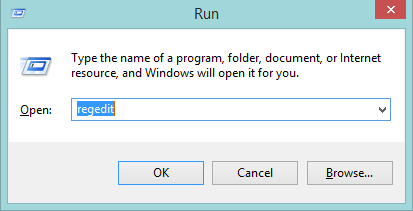
Reklamy
- Zadajte príkaz: "regedit" otvorte Editor databázy Registry.
- Ak chcete pokračovať, použite nasledujúcu cestu:
Počítač > HKEY_CURRENT_USER > Systém > CurrentControlSet > Ovládanie > MediaProperties > PrivateProperties > Joystick > OEM
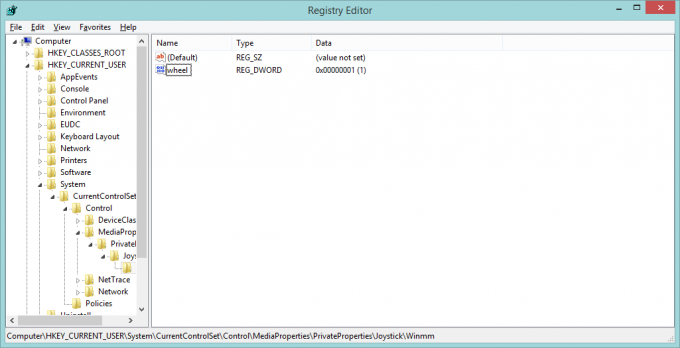
- Musíte mať a VID praktické, čo je jedinečný identifikátor ovládača, ako napríklad C266 je pre verziu PS a C26E je pre verziu pre Xbox atď.
- Vyhľadajte posledné štyri číslice v registri, kliknite naň pravým tlačidlom myši a stlačte „Odstrániť“.
- Potvrďte akcie b stlačením "Áno".
- Ďalej prejdite na "Vyhliadka" na paneli s ponukami a stlačte "Obnoviť".
- Mali by ste vidieť, že register má návratové označenie, že funguje správne.
- Prejdite na ktorúkoľvek hru a overte, či je problém vyriešený alebo nie.
Aktualizácie softvéru
Stále zisťujete, prečo nie je Logitech G923 rozpoznaný v žiadnych hrách, existuje niekoľko vecí, ktoré budete musieť aktualizovať. To zahŕňa hry, ktoré hráte, ako by mali byť na najnovšom patchi, aby fungovali hladko. Okrem toho sa uistite, že ste na svojom zariadení aktualizovali Logitech G HUB, ako aj firmvér systém aka PC/Xbox/PS, ktorý zabezpečuje, že je vzpriamený a problém nie je potvrdený zastaranými softvér.



